Las Smart TV se han convertido en una auténtica revolución dentro de la forma en la que estábamos acostumbrados a ver la televisión. Atrás quedaron los días en que teníamos que grabar nuestros programas favoritos o que necesitábamos todo tipo de extraños cachivaches para poder utilizar Internet en nuestra TV.
Ahora nuestros televisores están conectados a la red y por tanto, también se han convertido en un perfecto espejo para reproducir el contenido de nuestro PC con Windows 10 gracias a Miracast.
Miracast es el nombre del sistema con el que Microsoft conecta un ordenador de sobremesa o portátil con Windows 10 con otro sistema, como una Smart TV, que también disponga de éste.
Miracast es realmente útil ya que nos permite conectar un PC con cualquier otro dispositivo compatible sin necesidad de incómodos cables. ¿Quieres saber cómo conectar tu ordenador con Windows 10 con un dispositivo Miracast? ¡Es muy sencillo! Nosotros te enseñamos cómo.
Cómo saber si mi PC es compatible con Miracast
En la mayor parte de casos, si compraste un PC con Windows 10 ya preinstalado, no vas a tener problema a la hora de utilizar Miracast desde ese mismo equipo. Sin embargo, si actualizaste tu anterior sistema operativo a la última versión de Windows, es mejor que realices estos pasos para asegurarte de que tu equipo puede utilizar las funciones inalámbricas de Miracast.
Una de las formas más rápidas de saber si nuestro PC soporta las funciones de Miracast es tanto mirando en el manual de nuestro equipo como poniéndonos en contacto con el fabricante. Sabemos que para muchos esta no es una opción viable, por lo que os vamos a ofrecer dos alternativas.
Método 1: Utilizando la herramienta de diagnóstico de DirectX
Este método para saber si nuestro PC es capaz de utilizar Miracast es muy sencillo aunque también algo laborioso. Para empezar deberemos acceder al comando Ejecutar de Windows (Tecla de Windows + R), escribir “dxdiag” y pulsar enter.

Una vez en la herramienta de diagnóstico de DirectX verás como en la esquina inferior derecha de la pantalla hay la opción “Guardar información”. Pulsa en ella y guarda el archivo de texto con la configuración de tu equipo en el escritorio de tu PC.

Ahora abre el archivo con el Bloc de Notas de Windows (o el programa de tu elección), pulsa Ctrl + B y escribe Miracast en la barra de búsqueda. Si ves que en la entrada de Miracast pone “Available” ¡Felicidades! tu equipo puede utilizar este tipo de conexión inalámbrica. Si de lo contrario esta entrada no aparece, no vas a poder utilizar esta opción.

Método 2: Utilizando el menú de Configuración de Windows 10
El segundo método y quizá más sencillo para los principiantes es utilizar el menú de Configuración de Windows 10. Para acceder a este únicamente tenemos que hacer clic en Inicio (es el icono de Windows de la esquina inferior izquierda de la pantalla) y pulsar en el Configuración (es el icono del engranaje) o alternativamente pulsar la Tecla de Windows + I.

Una vez en la ventana de Configuración, pulsa en “Sistema” para acceder a todas las opciones relacionadas con la pantalla de tu equipo.

Si tu dispositivo dispone de la opción para proyectar la pantalla a través de Miracast verás la opción “Conectarse a una proyección inalámbrica”.
Cómo proyectar la pantalla de un equipo con Windows 10 a través de Miracast
Una vez realizados los pasos anteriores y comprobado que tu equipo es capaz de utilizar Miracast, es hora de que proyectes tu pantalla al televisor. En primer lugar deberás emparejar tu PC con tu TV a través de Bluetooth. Si no estás seguro de cómo hacerlo, no te preocupes, sigue los pasos de esta guía para aprender a hacerlo.
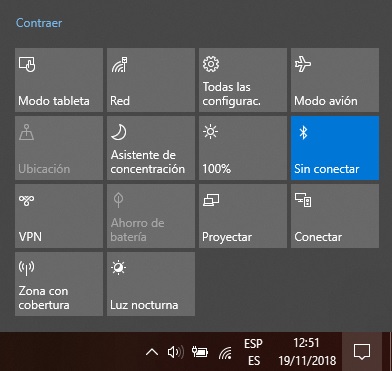
Windows 10: Cómo activar el Bluetooth y emparejar un dispositivo
LEE MÁSUna vez tengas emparejada tu televisión con tu PC, accede a la configuración de pantalla explicada en el método 2 (ver arriba) y pulsa en “Conectarse a una proyección inalámbrica”. Tras ello selecciona tu televisor emparejado ¡y ya está! Así de sencillo es proyectar la pantalla de tu equipo con Miracast.
¡Esperamos que este tutorial os haya servido de ayuda!


